
トラックボールの使いやすさについて、独創的なトラックボールを自作してしまったマニアに聞いてみました
マウスが原因で手首と親指が痛めてしまったことがきっかけで、トラックボールの使いやすさについて考えるようになりました。そこで、独創的なトラックボールを自作してしまったマニアなメンバーに、トラックボールの使いやすさや、自作するきっかけについて話を聞いてみました。
トラックボールを使うようになったきっかけ
こんにちは、ジェイテックジャパンの寺尾です。
普段から使っているマウスが原因で手首と親指の付け根あたりが痛めてしまいました。
トラックボールに変えようと思いましたが、トラックボールを使うのが初めてという不安があり、マウスの形に近い親指操作タイプで探しました。このことを、とあるメンバーに相談したところ、中指操作タイプのトラックボールを使った方が手首や親指のコンディションを改善できるとアドバイスをもらいました。それで思い切ってKensingtonのエキスパートマウスを購入しました。
エキスパートマウスで改善したことと残念なこと
私はトラックボール初心者でしたが、数日で十分使いこなせるようになりました。手首と親指の付け根のコンディションも改善され、エキスパートマウスはお気に入りになりました。
でも、使いやすさでの点で残念なことがありました。業務で主に使用するPCに専用ソフトウエアKensingtonWorks™をインストールできないことでした。エキスパートマウス自体はシンプルにできていますが、KensingtonWorks™を使うと、自分の好みや業務に合わせて機能をカスタマイズできます。使い方に慣れてきたところで、さらに便利な使い方ができるようになれば業務が効率的になりそうでしたので残念でした。
迫られた選択
自分が主に使う操作をカスタマイズできないとなると、機能面での使いやすさは今までのマウスを使うことと変わらないことになります。そのため、エキスパートマウスを使うモチベーションがぐっと下がってしまいました。痛みが治まってきたこともあり、今まで使い慣れてきたマウスが恋しくなりました。
それで選択を迫られることになりました。今までのマウスに戻して再び手首と親指を痛めるか、今まで使っていたマウスとほぼ同じ機能でエキスパートマウスを使うのか…。
結局全てのPCでエキスパートマウスをカスタマイズしないで使うことにしました。
使いやすいトラックボールとは?気になって聞いてみました
身体に優しくしつつ仕事の効率は上げたい
トラックボールを使うようになって、手首や親指のコンディションは改善されました。操作するときにストレスがないので、より仕事に集中しやすくなりました。でも、操作をカスタマイズして思い通りに使えればもっと仕事が効率的になる…という心残りもありました。
<これができれば使いやすい!心残りだったこと一覧>
・トラックボールを扱う片手でいろいろな操作ができたら便利(コピペ、タスクビュー切替、カーソル操作など)
・ブラウザーやエクセルのスクロールを手元で微調整できたら便利(スクロール量とスピード、方向が調整できること。)
トラックボールについて聞いてみました
私にトラックボールを使うように勧めてくれたメンバーが、独創的なトラックボールを作り上げたことを聞いて以来ずっと気になっていました。
それで、トラックボールの使いやすさについて感じていたこと、自作することにしたきっかけ、独創的な自作トラックボールで実現したかったことを聞いてみることにしました。
よろしくお願いします!出来上がった独創的なトラックボールの話を聞かせてもらう前に、今までのマウス&トラックボール遍歴を教えてもらえますか。
■マウスを使い始めたのはWindows 3.1 95 98 の頃です。当時はマウスの中にボールが入っていて、掃除をしないと動きが悪くなりました。マウスにこだわりはなく、動けばよいという程度でした。
ボールが入っているマウスは懐かしいですね。マウスにボールが入っていたことを知らない方も多くなっているかもしれませんね…。では、トラックボールにこだわるようになったきっかけはマウスだったんですか。
■最初のきっかけは、購入しませんでしたが、トラックボール付きLet's Note が発売されトラックボールが羨ましく思ったことです。でも、実際にはトラックポイント付きThinkPadを使うようになりました。
使ってみてThinkPadのトラックポイントは配置と使い勝手が絶妙によいことが分かりトラックポイントが好きになりました。特に2アクションで他の機能になることがお気にいりでした。
<例:親指でスペースバー&左右クリック。中央ボタンを押しながらトラックポイントを上下するとスクロールする機能など>
それで、その後は何回もThinkPadを購入するようになりました。そのためマウスは使わなくなりました。
きっかけを聞いて意外に思いました。エンジニアになった早いうちからマウスを使われなかったんですね。ガジェット自体への興味というよりも、作業効率をよくする機能や使い方に注目されていたことも興味深いです。
<余談ですが、個人としてマウスは使っていなかったものの、自分以外の人にPCを操作してもらうときのためのマウスは用意しておられたとのことでした。優しいですね>
■その後iPhoneがリリースされたことがきっかけでiosの開発をしたいと思うようになり、MacBookや iPod touchを使うようになりました。トラックパッドのチューニングされた使いやすさに驚きました。
ジェスチャーは心地よいですし、スクロール操作はスムーズでフォントもきれいでした。Magic Trackpadでのジェスチャー操作は代替えできないので、今でも使っています。でも引き続きWindowsマシンも使っていましたのでトラックポイントが好きであることは変わりませんでした。
トラックパッドを経験したことで、機能に加えて使いやすさにも注目するようになったんですね。では、そろそろトラックボールへの転機について聞けそうですね。
■エルゴノミクスに関心が出てきて、トラックボールが健康に良いと聞くようになってからが転機だと思います。でも、親指操作するタイプは考えませんでした。最初に使ったのは2014年で、Logicool Marble Mouseでした。操作自体は3日程度で慣れましたが、スクロールができないことがストレスでした。
それで、ボタンを押しながら、ボールを動かすとスクロールする機能を追加できる、MacとWindowsのユーティリティソフトを導入しました。ちょうど、ThinkPadで行っていた中央ボタンを押しながらカーソルを動かすとスクロールする機能を普通のマウスにも導入できるソフトです。MacBookではスクロールがとてもよくなり、トラックボールを使っていくめどが立ちました。
でも、Windows PCではスクロールが遅いか、スクロールしすぎるかで微調整ができませんでした。スクロールが気持ちよくできないことは、仕事ではかなりストレスになると強く感じました。
その後、2016年ごろからKensingtonエキスパートマウスを、2020年にはElecom Hugeを使いました。
■どれも使い勝手は悪くなかったです。私としては、ボールの動きや使い勝手よりも、スクロールの具合が気になるポイントでした。
ここは私見ですが、トラックボールを使う気にならない方や、トラックパッドを使いこなせない方が多いのはスクロールの操作感が気になることが理由の一つにあるのではと思っています。
私も同じように感じます。トラックパッドをたまに使うことがあっても、使いこむモチベーションはないです。それが、スクロール機能が充実したホイールがあるマウスや、親指操作タイプのトラックボールが好まれる理由かもしれないですね。では、2014年からトラックボールを毎日使うようになって、どんな印象を持ちましたか。
■ボールが大きければ大きいほどカーソルの動きがスムーズになり使いやすくなると思います。手や指の疲れはトラックボールを使うようになって軽減されました。あとトラックボールにするとマウスよりもデスクのスペースが狭くすみますね。不便なのは持ち運びに向いていないことでしょうか。
エルゴノミクスに基づいた使いやすさがトラックボールの魅力ですよね。既製品を使い続けるのではなく、トラックボールを自作することになった直接のきっかけを教えてもらえますか。
■実は最初に自作したのはキーボードでした。分割と親指シフトができるキーボードを作って使用しています。そのキーボード自作コミュニティを趣味で見ていたところ、マウスやトラックボールセンサーも付けられることを知って、最初は分割キーボードの真ん中に埋め込む形で作ってみたかったのですが、ボール操作することについてはキーボード横のほうが使いやすいので分離することにしました。せっかく自分で作るので、これまでにあったらいいなと思っていた機能を入れて作ってみました。
<自作トラックボールで実現したかったこと一覧>
・Magic Trackpadのジェスチャーと同じようなことを、多ボタンで実現できないか。
・スクロールはスムーズで快適に(Macでも、Windowsでも)。
・ボタンを押しながらメインのボールを動かすとスクロールになること。
・横スクロールもできること。
・ボタンでスクロールの縦方向を変更できること。
・ボタンでスクロール量を変更できること(使いながら変更したり元に戻すことができる)。
・ボタンでスクロールスピードが変更できること(ゆっくり動かすと一行ずつ、早く動かすと一気にスクロールできる)。
・機能の設定はソフトを追加しないでできること(Macでも、Windowsでも)。
・ボール回転をベアリングにすることでと滑らかにしたい。
・iPadでも使えること(他のデバイスに対応)。
■トラックボールを使うことになったこれまでの経緯や、ほしいと思う機能、やりたいことをまとめたら、今回紹介してもらったトラックボールになったんです。寺尾さんは「独創的」とおっしゃってくれてますが、わたしとしては奇をてらったわけではなく、自然な流れで出来上がった感じです。
今回トラックボールの使いやすさを突き詰めていった経緯を教えてもらったので、自作トラックボールができあがった理由がよく分かりました。奇をてらったり、思いつきで出来上がったわけではないんですね!今回はありがとうございました。
◇◇
聞いてみて分かった、使いやすいトラックボールとは
自作トラックボールの機能や使いやすさが考えぬかれたものであることは聞いてみるまで分かりませんでした。実際に話を聞いてみて、軽々に独創的と言えないと思いました。
トラックボールについて聞いてみて、私なりに分かった使いやすいトラックボールについて下記にまとめてみました。みなさんはいかがでしょうか。
・手首への負担が軽くなる。
・中指、人差し指操作タイプは親指への負担が少ない。
・ボールは大きいほうが操作しやすい。
・ボールを転がすのでポインタの移動やスクロールが楽になる。
・ポインタやスクロールのスピードや加速度が調整しやすいこと。
・どのPCでも同じ設定で使えること。
・トラックボールを扱う手でいろいろな操作ができること。
使いやすいトラックボールについて聞いて、よく使うものはリサーチして自分の理想に近いものを選びたいと改めて思いました。
使いやすさを突き詰めて製作されたトラックボール・Avocado55を紹介します
せっかくですので、使いやすさを突き詰めて製作されたトラックボール・Avocado55を紹介させてください。

▽ここがポイント▽
・指定したボタンを押しながらボールを動かすとスクロールするのが快適。
・ボール一つで縦横スクロールできる。
・人差し指または中指で操作するため、疲れない。
・Avocadoのファームウエアに機能の設定をすると、どのPCに接続しても同じ設定で操作できる。
・既製品のマウスやトラックボールは手首に近い方にスペースがあるが、Avocadoは指先側にスペースがある。
・操作しながら使う機能は指で押せる位置のボタンに割り当てられていて、手首に近い側のボタンは設定系が割り当てられている。
・リストレストと使用することがおすすめ。
・ケースは3Dプリンターで自作した。
・ボールサイズは55mm。既製品を使うことがおすすめ(3Dプリンターで製作したが、既製品のような動きの滑らかさが出なかったため)。
・有線接続(USB A - MicroB)
製作中の様子がわかる画像をご覧ください。
▽ベアリング選定とケース試作▽

▽試作品のテスト▽

▽完成形に近い試作品のテスト▽

このAvocado55は、昨年末に開発してTwitterで発表されていました。いいねやリツイートをいただいていました。
無限の可能性を使用した自作トラックボールです。3Dプリンタを使用していてカラフルです。ボールを使ったスクロールをファームウェアで行うために作りましたが、たくさんのショートカットやプリントしたボールは軽い動作で使いやすいです。2021年に何らかの形でリリースしたいと思っています #MUGEN_PD pic.twitter.com/EDA9G1ywPa
— Tomohisa Takaoka (@tomohisa) December 31, 2020
Avocado55・リリース情報
オープンソースでデザインおよび設計ファイル、設計ガイドがリリースされています。以下のGithubページから、設計ファイル、ガイドにアクセスできます。
▽トラックボールについて教えてくれた&開発者のコメント▽
このトラックボール・Avocado55を使ってみたいという方が、自由に作成し使えるよう、オープンソースでのリリースとしました。自作となると時間と手間が必要になりますが、ぜひ作ることころからお楽しみください!
トラックボールを使うようになった私の今
エキスパートマウスがきっかけで
トラックボールを使うようになって、手首や親指が痛くなることがなくなりました。そして、今回の記事で紹介したAvocado55は、私の考える使いやすさが実現されているとのことで、私向けに作ってもらい、使うようになりました。
▽私向けのAvocado55▽
エキスパートマウスのボール55mmとリストレストを使用しています。

それでも、業務で慎重な操作が必要になるときには、慣れたエキスパートマウスや普通のマウスを使っていました。今は、私自身がトラックボール自体の操作やAcocado55に慣れてきたこと、改良されたソフトウエアをアップデートすることで操作性が改善されたことから、Avocado55をメインで使用するようになりました。
<トラックボール操作の慣れについて>
・トラックボールは指でボールを操作するため、手首で操作するマウスよりも動きが繊細になることが、トラックボール操作の違和感になると感じています。その違いを理解して操作に慣れていくのもトラックボールが使いやすくなるコツのひとつかもしれません。
<Avocado55の慣れについて>
・ボール操作はエキスパートマウスと変わりませんが、クリックするときにボールを動かしてしまうことがありました。
・私の手の長さは約180mmです。Avocado55は少し大きく感じます。そのためリストレスト(Kensington ErgoSoft リストレストfor Mouse)を使っていますが、もう少し高さのあるリストレストのほうが操作しやすいと思っています。
・ベアリングやセンサー部分はまめに掃除が必要です。
<Avocado55のキーマップ>
・いろいろな設定を試して下図のキーマップに落ち着きました。
・片手で操作できる機能はLAYERなしとLAYER2の前方に集まっています。
・スクリーンショットは「Windows+Shift+S」を設定し直しました。
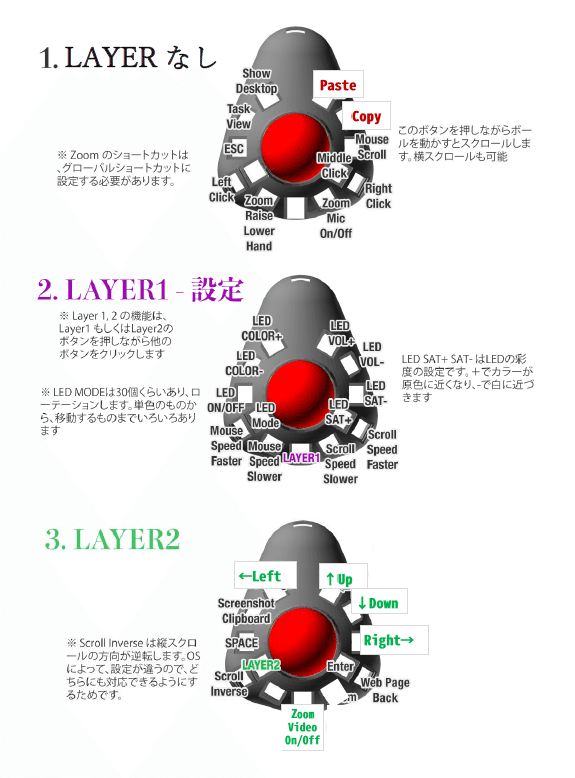
手首や親指をいたわりつつ、持っているPC全てで使える、自分にとって使いやすいトラックボールは今のところAvocadoだけのようですので、普段使いのトラックボールとして、しばらくお世話になりそうです。(Kensingtonエキスパートマウスも気に入っているので、悩むところです。時々使ってあげないと…。)
最後に
今後も機会があれば、リモートワークや業務を気持ちよくするための小さな取り組みや気づいたことを紹介していければと思います。
長い記事を最後まで読んでくださり、ありがとうございました!
■■
この記事が気に入ったらサポートをしてみませんか?
